Justering av Skrivehode
Justering av skrivehodet korrigerer installasjonsposisjonene til skrivehodet og reduserer mengden avvikende farger og linjer.
Fremgangsmåten for justering av skrivehodet er som følger:
 Viktig!
Viktig!
- Et mønster vil skrives ut for hodejustering. Toppdekselet må ikke åpnes mens det skrives ut.
 Merk
Merk
- Hvis du justerer posisjonen til hodet meds programvaren blir installert fra installerings-CD-ROM-en, start fra Trinn 3.
 Justering av skrivehodet (Print Head Alignment)
Justering av skrivehodet (Print Head Alignment)
Klikk på Justering av skrivehodet (Print Head Alignment)
Dialogboksen Justering av skrivehodet (Print Head Alignment) åpnes.
Legg papir i skriveren
Legg tre papirark i formatet A4 eller Letter i bakskuffen.
Utfør just. av skrivehodet
Kontroller at skriveren er slått på, og klikk deretter på Utfør (Start).
Følg instruksjonene i meldingen.Kontroller utskriftsmønstrene
Angi nummeret til utskriftsmønsteret med minst fremtredende streker i hvert inntastingsfelt.
Du kan også føre tallene automatisk inn i inntastingsfeltene ved å klikke på det gjeldende mønsteret i forhåndsvisningen.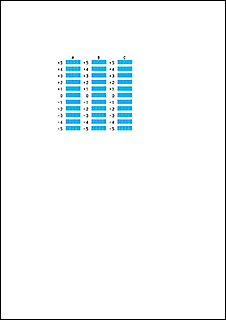
Når du har fullført oppføringene, klikker du på OK.
 Merk
Merk- Hvis mønstrene ikke er ensartede, velg mønsteret med minst fremtredende loddrette streker.
(A) Mindre fremtredende loddrette streker
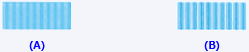
(B) Mer fremtredende loddrette streker
- Hvis mønstrene ikke er ensartede, velg mønsteret med minst fremtredende loddrette streker.
Bekreft meldingen som vises, og klikk på OK
Det andre mønsteret skrives ut.
Kontroller utskriftsmønstrene
Angi nummeret til utskriftsmønsteret med minst fremtredende streker eller striper i hvert inntastingsfelt.
Du kan også føre tallene automatisk inn i inntastingsfeltene ved å klikke på det gjeldende mønsteret i forhåndsvisningen.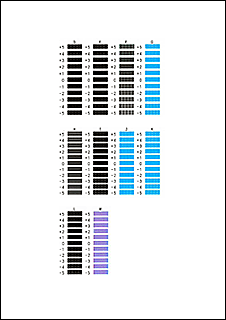
Når du har fullført oppføringene, klikker du på OK.
 Merk
Merk- Hvis mønstrene ikke er ensartede, velg mønsteret med minst fremtredende loddrette streker.
(A) Mindre fremtredende loddrette streker
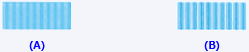
(B) Mer fremtredende loddrette streker - Hvis mønstrene ikke er ensartede, velg mønsteret med minst fremtredende vannrette striper.
(A) Mindre framtredende vannrette striper

(B) Mer framtredende vannrette striper
- Hvis mønstrene ikke er ensartede, velg mønsteret med minst fremtredende loddrette streker.
Kontroller meldingens innhold, og klikk på OK
Det tredje arket av skrivehodets justeringsmønstre skrives ut.
Kontroller utskriftsmønstrene
Fyll ut hvert inntastingsfelt med nummeret til utskriftsmønsteret som har minst fremtredende striper.
Du kan også føre tallene automatisk inn i inntastingsfeltene ved å klikke på det gjeldende mønsteret i forhåndsvisningen.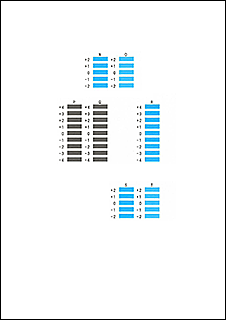
Når du har fullført oppføringene, klikker du på OK.
 Merk
Merk- Hvis mønstrene ikke er ensartede, velg mønsteret med minst fremtredende vannrette striper.
(A) Mindre framtredende vannrette striper

(B) Mer framtredende vannrette striper
- Hvis mønstrene ikke er ensartede, velg mønsteret med minst fremtredende vannrette striper.
Fullfør justeringen av skrivehodet.
Klikk på OK.
Justeringen av skrivehodeposisjonen er fullført.
 Merk
Merk
- Klikk på Skriv ut justeringsverdi (Print Alignment Value) i dialogboksen Justering av skrivehodet (Print Head Alignment) for å skrive ut og kontrollere de gjeldende innstillingene.

